Как создать и вставить длинное тире в Google Docs
Специальные знаки препинания очень помогают, когда вы хотите получить более четкую копию своего письма. Но на стандартных клавиатурах нет специальных клавиш для специальных клавиш пунктуации. Если вы не знаете, что такое дефис, дефис, длинное тире в Google Документах, позвольте мне помочь вам с этим. Дефис – это тире (-), короткое тире – это комбинация двух тире (-), а длинное тире – это комбинация трех тире (-).
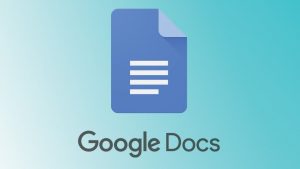
Как создать длинное тире в Документах Google вручную
Вам необходимо открыть файл Google Docs, чтобы начать создавать дефисы и дефисы вручную. Создание дефиса может показаться бесполезным, поскольку он уже присутствует на вашей клавиатуре. Вы можете найти клавишу дефиса на клавиатуре рядом с клавишей нуля.
Программы для Windows, мобильные приложения, игры - ВСЁ БЕСПЛАТНО, в нашем закрытом телеграмм канале - Подписывайтесь:)
Чтобы начать создавать знаки препинания, для которых вы не найдете конкретную клавишу на клавиатуре, вам необходимо открыть документ Google.
Вам рекомендуется открывать Документы Google, потому что в документации Google есть инструмент для специальных символов, который позволяет добавлять их, не запоминая их коды. Чтобы начать, щелкните в любом месте документа или в том месте, где вы хотите вставить знак препинания. Затем нажмите «Вставить», а затем выберите «специальные символы».
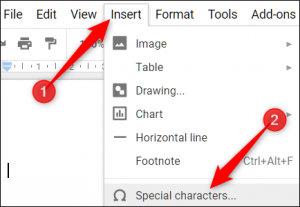
После выбора опции «специальные символы» вы увидите окно, как показано ниже. В строке поиска введите длинное тире или длинное тире. Затем вам просто нужно выбрать символ из результатов поиска. Убедитесь, что вы выбрали правильный вариант из результатов.
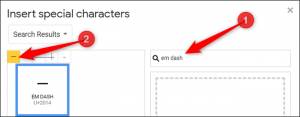
Как только вы выберете нужное тире, оно автоматически вставляется прямо в файл, где находится курсор в файле или документе.
Если вы часто используете эти знаки препинания, следование описанному выше методу может вызвать массу проблем. В таких случаях вы можете указать Документам Google автоматически преобразовывать дефисы в длинное тире и длинное тире. Продолжайте читать, чтобы узнать, как автоматически создавать короткие и длинные тире в документах Google.
Автоматически создает короткое тире и длинное тире
Google Docs не преобразует автоматически дефисы в короткое и длинное тире, когда вы набираете – – и – – – соответственно. Но, в отличие от Google Docs, Microsoft Word имеет встроенную функцию – «Автоформат», которая автоматически преобразует дефисы в длинное тире и длинное тире, когда вы вводите – – и – – – соответственно.
Но вы определенно можете установить настройки, которые будут преобразовывать строки символов, такие как дефис, в короткое тире и длинное тире в Документах Google. Чтобы вставить короткое и длинное тире в Google Документы, выберите символ тире и щелкните правой кнопкой мыши. Нажмите «Копировать», а затем выберите «Инструменты». В меню инструментов вы найдете параметр, помеченный как «Настройки». Нажмите здесь.
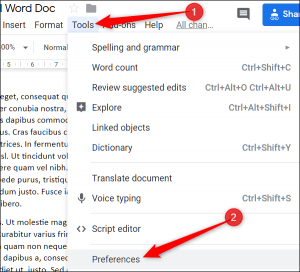
Откроется окно. Зайдите в раздел Автоматическая замена. В разделе «Автоматическая замена» введите два или три дефиса в поле «Заменить». Теперь в поле «С» вставьте тире, которое вы скопировали ранее.
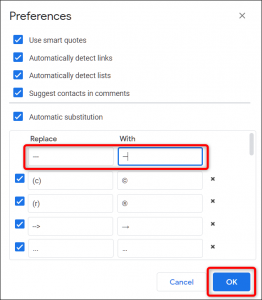
После этого нажмите кнопку ОК, чтобы сохранить изменения и закрыть окно. Вы можете повторить описанные выше шаги для вставки других тире. После того, как вы закончите с настройками, в следующий раз, когда вы захотите вставить тире или длинное тире в Документы Google, просто введите два или здесь дефис, и он будет автоматически преобразован.
С помощью этого трюка функция вставки короткого или длинного тире может быть намного проще, чем казалось. Помимо этого, есть много других способов создания коротких и длинных тире. Но я настоятельно рекомендую использовать описанный выше метод для простой вставки коротких и длинных тире.





